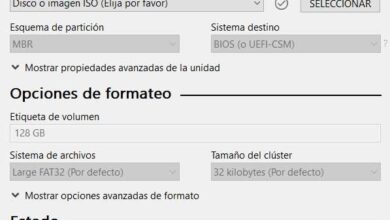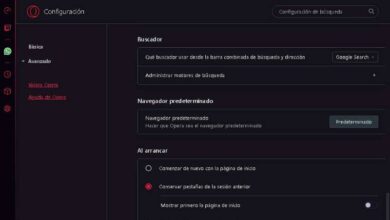Comment supprimer un compte Skype rapidement et facilement pour toujours? Guide étape par étape
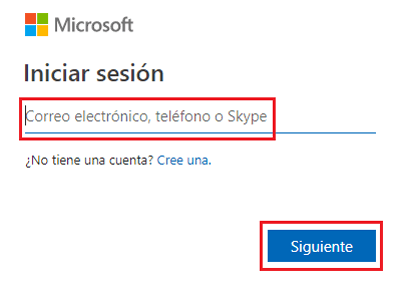
Appelez qui vous voulez à la fois par voix et par vidéo, contactez ces personnes qui sont à des kilomètres et soyez en mesure de voir leurs visages sans problème grâce à votre connexion Internet et votre téléphone mobile ou votre PC. C’est la proposition que Microsoft défend et couvre avec Skype, son système de messagerie et de communication populaire et son principal mécanisme pour permettre à ses utilisateurs de communiquer.
Actif depuis plus d’une décennie, c’est l’ un des principaux moyens de passer des appels vidéo aujourd’hui . Mais ce n’est pas le plus efficace dans ce domaine, ni dans celui des appels vocaux. De nombreux utilisateurs affirment que les performances ne sont pas adéquates et qu’en outre, à chaque nouvelle mise à jour, le programme Skype ne fait qu’empirer et fonctionne de moins en moins sur les ordinateurs et les téléphones mobiles.
Quelque chose qui finit par conduire à l’abandon de son utilisation et, en plus, à la fermeture de vos comptes après avoir effectué la demande de désabonnement. Si tel est votre cas et que ce qui vous préoccupe, c’est de savoir comment supprimer un compte Skype , nous allons vous donner les instructions dont vous avez besoin pour effectuer ce processus. Dans ce guide, nous vous expliquons étape par étape ce qu’il faut faire pour vous désabonner, que vous vous connectiez depuis votre PC ou via votre téléphone mobile.
Étapes pour fermer mon compte Skype définitivement
Une proposition assez simple, mais qui entraîne une conséquence assez importante. Et, au moment où vous demandez la suppression de votre profil Skype , vous le faites également avec votre compte Microsoft , ce qui ferme les portes des autres services de l’entreprise.
Les étapes pour fermer définitivement le compte Skype sur n’importe quel appareil sont faciles et, surtout, familières à ceux qui ont traité Outlook et d’autres systèmes liés à Microsoft. Pour annuler votre profil dans ce système d’appel et de chat, vous devez annuler le compte Microsoft qui lui est lié, ce qui signifie également la fermeture d’autres services supplémentaires fournis par l’entreprise.
Si, malgré cela, vous souhaitez continuer à supprimer votre compte utilisateur sur cette plateforme et sur tous les autres qui sont liés par le système de compte utilisateur, continuez à lire et, surtout, faites attention aux étapes que nous allons prendre. allez donner à la fois pour PC et téléphones portables.
Supprimer mon compte du PC (Windows et Mac)
Si vous souhaitez continuer à utiliser le PC , les instructions sont assez claires et simples. Suivez les instructions que nous allons vous donner ci-dessous et, dans quelques minutes, vous aurez complètement supprimé votre compte Skype:
- Pour éviter tout problème, assurez-vous d’enregistrer toutes les informations dont vous disposez dans OneDrive et d’autres systèmes liés aux comptes Microsoft. Connectez-vous aux plates-formes correspondantes et effectuez des copies de sauvegarde .
- Maintenant, via votre navigateur Web, entrez l’ URL suivante . Grâce à lui, vous accédez directement à la section pour supprimer les comptes Skype, ou plutôt Microsoft; Qu’est-ce que nous voulons faire.
- Lorsque vous entrez, vous devrez vous connecter avec votre profil (sauf si vous étiez déjà connecté précédemment). Commencez par saisir l’e-mail, le pseudo Skype ou le numéro de téléphone de votre compte et cliquez sur le bouton pour avancer.
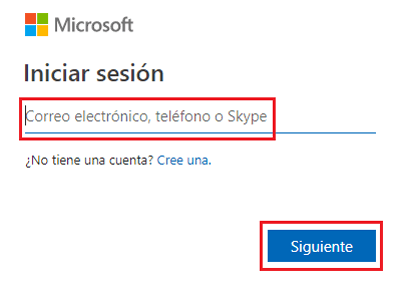
- Puis répétez la saisie du mot de passe d’accès . N’oubliez pas qu’il est extrêmement important de respecter l’utilisation des majuscules et des minuscules afin que le système le reconnaisse. Après cela, appuyez sur le bouton pour continuer.
«MISE À JOUR
Voulez-vous annuler votre compte dans l’outil de chat et d’appel vidéo?
ENTREZ ICI
et découvrez toutes les solutions. Si vous devez supprimer votre nom d’utilisateur sur cette plateforme, nous vous en parlerons dans ce guide étape par étape»
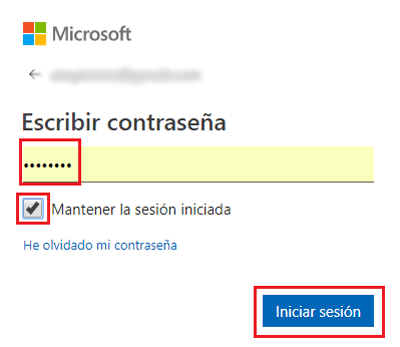
- Maintenant, vous aurez la possibilité de recevoir un message sur votre mobile ou un appel. Dans ce cas, nous choisirons la première option pour qu’ils envoient le code de sécurité par écrit.

- Vous devez maintenant entrer les 4 derniers chiffres du téléphone lié à votre profil Skype et appuyer sur le bouton « Envoyer le code ».
- Vous recevrez un SMS avec un code à 7 chiffres . Copiez-les et saisissez-les dans le champ activé sur l’écran de votre PC puis appuyez sur le bouton » Vérifier «.
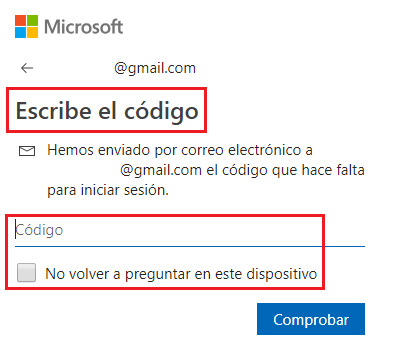
- S’il vous demande d’ essayer la connexion sans mot de passe , cliquez sur l’option » Non merci «.
- Une série de points d’intérêt apparaîtra à l’écran à prendre en compte avant de fermer et d’annuler votre compte. Lisez tout cela, puis cliquez sur » Suivant «.
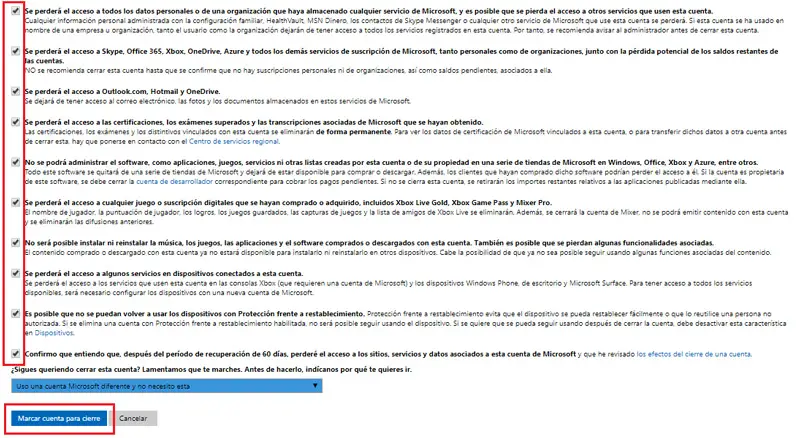
- Ensuite, vous devrez cocher chacune des cases pour vous assurer que vous comprenez les conséquences de la suppression de votre profil Microsoft ou Skype. Ensuite, choisissez la raison dans le menu déroulant ci-dessous et, pour terminer, appuyez sur le bouton » Marquer le compte pour fermeture «.
Désormais, vous disposez d’un certain délai pour revenir. Si vous le faites, vous pouvez désactiver la fermeture de votre compte Skype et l’utiliser comme d’habitude. Sinon, il disparaîtra complètement avec toutes les informations que vous n’avez pas correctement protégées par des copies de sauvegarde.
Se désabonner de votre mobile (Android et iOS)
Si vous souhaitez passer par un terminal mobile, les étapes à suivre sont assez similaires, sinon identiques, à ce qui est indiqué dans la section PC . Nous allons vous expliquer ci-dessous ce que vous devez faire sur votre smartphone si vous souhaitez supprimer votre profil Skype et, par conséquent, Microsoft:

- Avant de faire quoi que ce soit, assurez-vous de faire des copies de sauvegarde , de télécharger et d’enregistrer toutes les informations que vous considérez importantes et qui sont stockées dans les services de votre compte Microsoft . Si vous avez des fichiers sur OneDrive ou des e-mails que vous devez protéger, le moment est venu de faire des copies.
- Maintenant, depuis votre smartphone, ouvrez le navigateur que vous avez dedans et que vous préférez utiliser et allez dans la barre d’adresse. Dans celui-ci, entrez l’URL que nous vous laissons ci-dessous pour accéder directement à la section de clôture de compte: https://go.microsoft.com/fwlink/p/?linkid=845493 .
- À ce stade, vous devez vous connecter pour continuer. Commencez par écrire votre e-mail de profil, votre numéro de téléphone ou même votre nom Skype dans le champ qui est apparu à l’écran. Appuyez sur le bouton pour passer au point suivant.
- Il est nécessaire que, pour confirmer votre identité, vous saisissiez le mot de passe d’accès. Faites-le, en vous rappelant l’importance d’utiliser des lettres majuscules, le cas échéant, et appuyez sur le bouton pour terminer la saisie.
- Vous devez déterminer comment procéder pour la suppression, pouvoir choisir entre l’ envoi d’un SMS avec la touche de validation ou un appel téléphonique. Nous choisissons le premier et nous nous assurons d’avoir le téléphone à proximité.
- Maintenant, un SMS arrivera avec un mot de passe à 7 chiffres que vous devez copier. Faites-le et retournez dans le navigateur pour l’écrire dans le champ qui apparaît à l’écran. Appuyez ensuite sur le bouton pour avancer.
- Vous verrez probablement l’ option pour démarrer sans mot de passe , contournez-la en cliquant sur l’option correspondante.
- Vous verrez maintenant une bonne quantité d’informations sur ce qui se passera après la désinscription de votre compte Skype. Lisez ce que vous jugez approprié et appuyez sur le bouton «Suivant».
- Il est maintenant temps de cocher toutes les cases de chaque point d’information puis de choisir la raison pour laquelle vous souhaitez supprimer votre profil. Choisissez celui que vous considérez le mieux adapté à votre cas dans la liste qui s’ouvre lorsque vous appuyez sur le champ en question, puis appuyez sur «Marquer le compte pour clôture».
Si vous avez des questions, laissez-les dans les commentaires, nous vous répondrons dans les plus brefs délais, et cela sera également d’une grande aide pour plus de membres de la communauté. Je vous remercie!